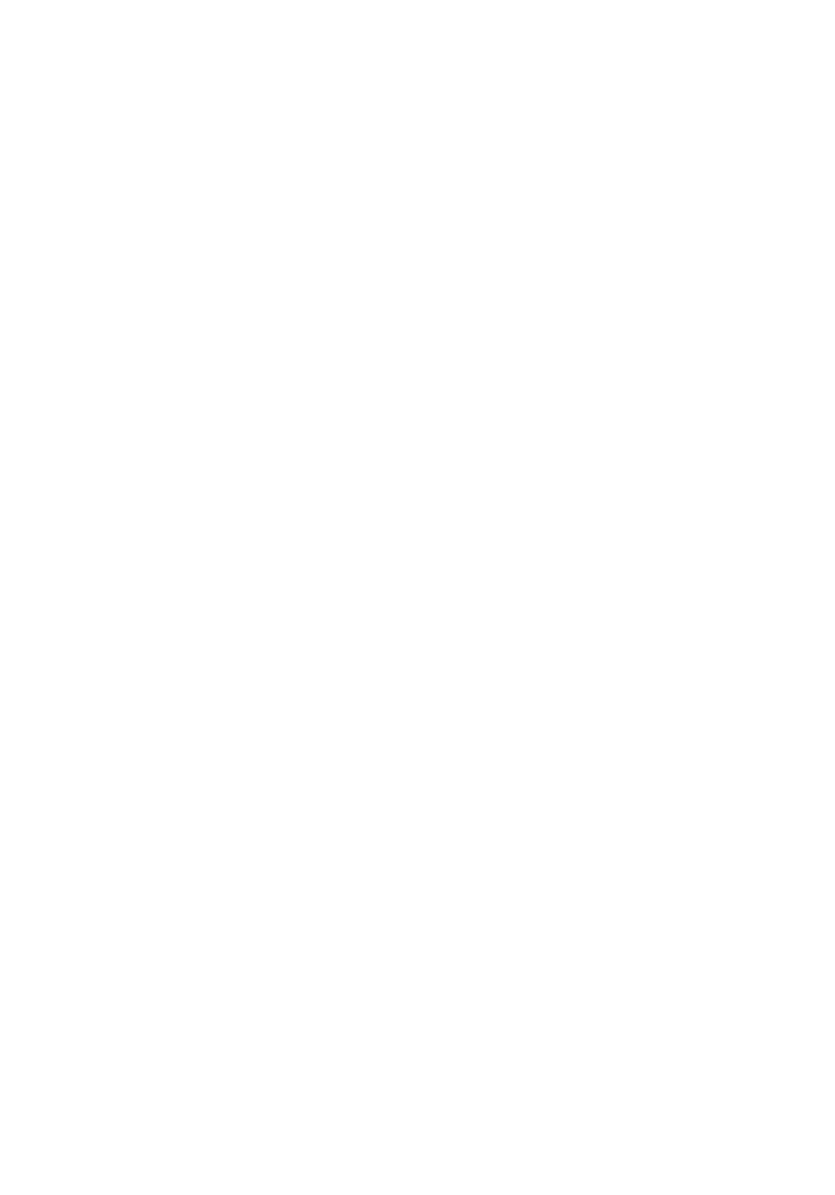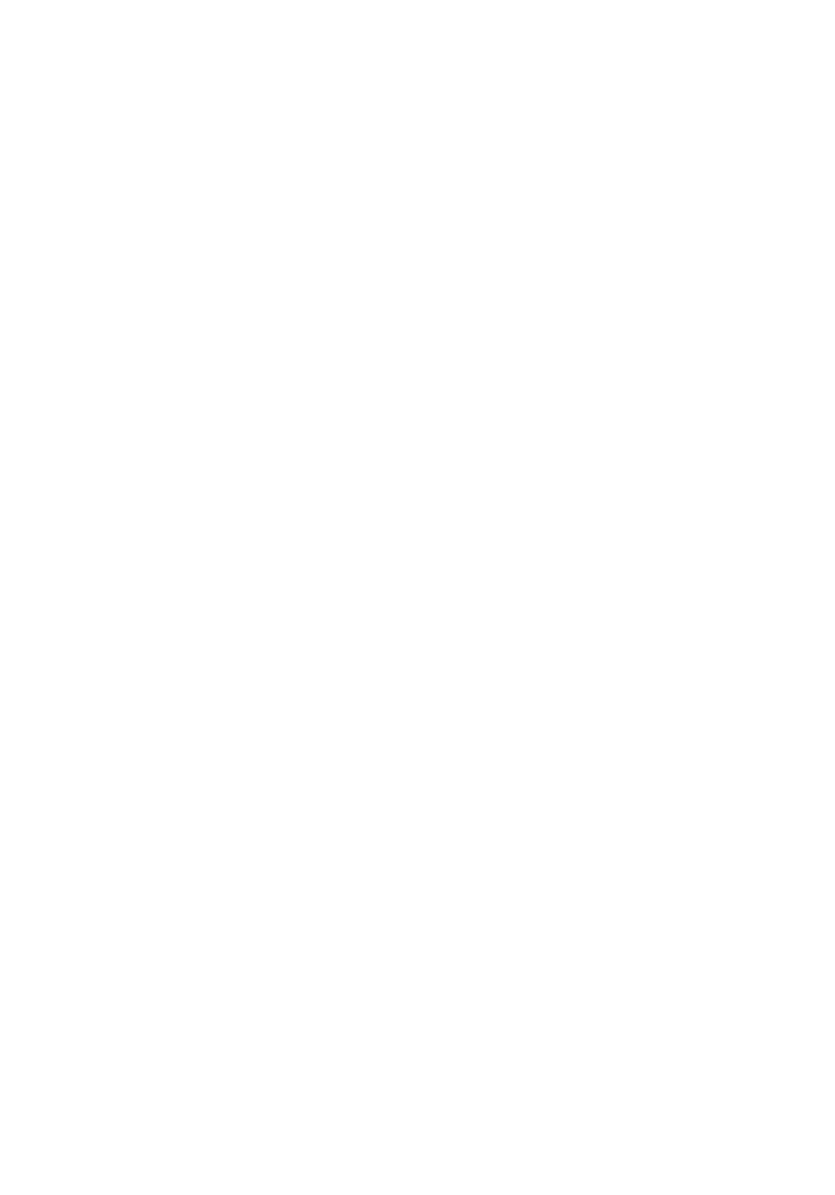
ハードドライブの取り外し........................................................22
作業を開始する前に......................................................................................... 22
手順...................................................................................................................22
ハードドライブの取り付け........................................................25
手順...................................................................................................................25
作業を終えた後に.............................................................................................25
メモリモジュールの取り外し....................................................26
作業を開始する前に.........................................................................................26
手順...................................................................................................................27
メモリモジュールの取り付け....................................................28
手順.................................................................................................................. 28
作業を終えた後に.............................................................................................29
ワイヤレスカードの取り外し....................................................30
作業を開始する前に.........................................................................................30
手順.................................................................................................................. 30
ワイヤレスカードの取り付け....................................................32
手順...................................................................................................................32
作業を終えた後に.............................................................................................32
キーボードの取り外し................................................................33
作業を開始する前に......................................................................................... 33
手順...................................................................................................................33
キーボードの取り付け................................................................36
手順.................................................................................................................. 36
キーボードケーブルの折りたたみ................................................................... 36
作業を終えた後に............................................................................................ 40